Jak víte, knihy, které jste si zakoupili v aplikaci iBooks, budou uloženy ve vašem iCloudu. Ale někdy, když spravujete všechny typy dat ve svém iCloudu, možná budete chtít některé knihy z iCloud odstranit. Co byste měli dělat?
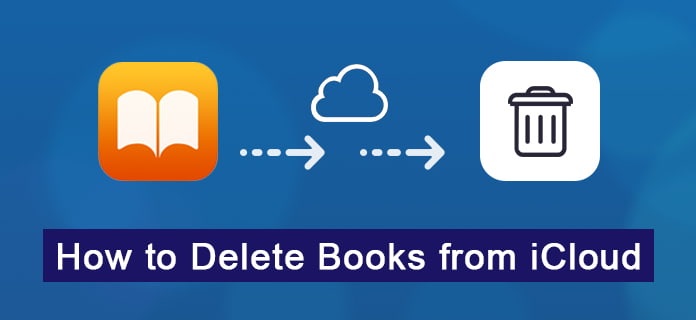
Pokud potřebujete z iCloudu odstranit některé staré nebo nechtěné knihy, může být obtížné to udělat. Naštěstí v tomto článku uvádíme dvě metody, které vám pomohou vyřešit otázku, jak odstranit iBooks z iCloud. Kromě toho představujeme nejlepší způsob, jak přenést knihy z iCloudu na váš Mac nebo PC. Přečtěte si tento užitečný článek a získejte tyto nejlepší způsoby.
Po zakoupení knih se v aplikaci iBooks zobrazí ikony knih. A ve skutečnosti můžete jednoduše smazat zakoupené knihy z iCloud pomocí aplikace iBook. Chcete-li se dozvědět, jak odstranit knihy z iCloud, postupujte podle následujících podrobných kroků.
Krok 1 Zapněte svůj iPhone nebo iPad a poté na zařízeních iOS spusťte aplikaci iBooks.
Krok 2 Nyní můžete vidět hlavní rozhraní aplikace iBooks. Najděte Moje knihy, které jsou v levém dolním rohu okna, a klepněte na něj.
Krok 3 Přejděte do pravého horního rohu obrazovky, kde uvidíte možnost Vybrat. Stačí klepnout na tlačítko Vybrat a pak můžete vybrat zakoupené knihy, které chcete odstranit.
Krok 4 Nyní jednoduše klepněte na tlačítko Odstranit, které je kolem tlačítka Přesunout. Poté získáte dvě možnosti: Smazat a Smazat tuto kopii (nebo Smazat tyto kopie, pokud zvolíte více než jednu knihu). Chcete-li odstranit knihy z iCloud, musíte zvolit možnost Odstranit.
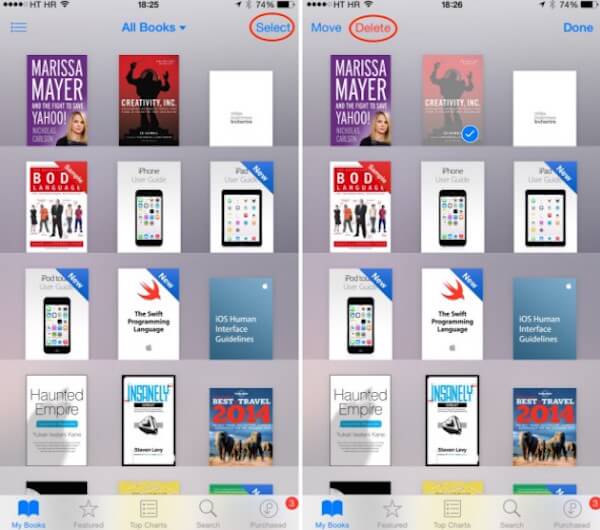
Poznámka: Pokud vyberete možnost Smazat, knihy se skryjí a nebudou již v aplikaci iBooks k dispozici. Pokud si však chcete tyto knihy vrátit, můžete si je znovu stáhnout pomocí možnosti Zakoupeno.
Pokud zvolíte Odstranit tuto kopii (nebo Odstranit tyto kopie), knihy, které se rozhodnete odstranit, budou odebrány pouze ze zařízení iOS, ale zůstanou v iCloudu. Můžeš převod zakoupený z iPhone do iTunes příště.
Zobrazí se ikona iCloud. A pokud si přejete smazat zakoupené knihy z iCloudu, ale tuto možnost omylem vyberete, můžete je smazat podle následujících způsobů.
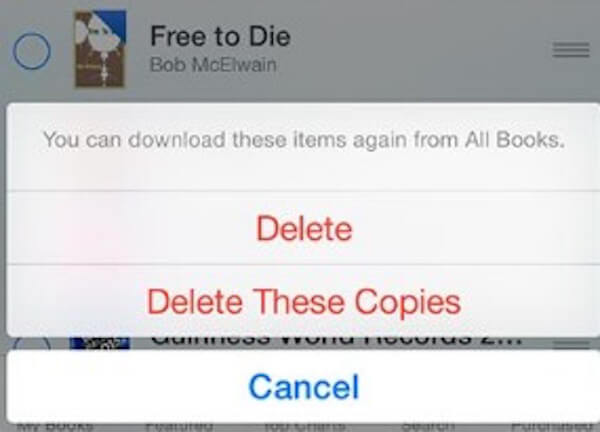
Pokud pro iBooks používáte iCloud a knihy přidané do zařízení iOS se automaticky stáhnou do vašeho počítače Mac. Proto další způsob, jak vyřešit problém, jak odstranit knihy z iCloud, je použití počítače Mac. Pokud se vám nepodařilo odstranit knihy pomocí aplikace iBooks a máte počítač Mac, který takovou práci vykonává, můžete se rozhodnout tímto způsobem odebrat své knihy z iCloud. V následujícím textu jsou uvedeny podrobné kroky, které se můžete naučit, jak odstranit knihy z iCloudu na počítači Mac.
Krok 1 Otevřete svůj Mac a poté spusťte iTunes aplikace ve vašem zařízení. Poté se přihlaste ke svému účtu pomocí svého Apple ID a přístupového kódu.
Krok 2 Po úspěšném přihlášení se iTunes Store automaticky otevře. A na levé straně okna najděte položku Zakoupeno a jednoduše klikněte na tuto možnost.
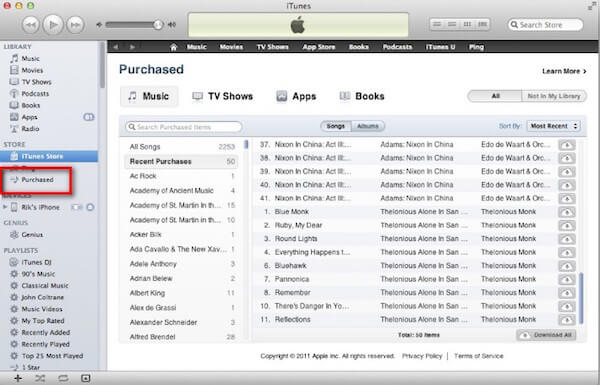
Krok 3 Poté v rozhraní Zakoupené musíte kliknout na možnost Knihy. Po kliknutí na něj váš iTunes zobrazí seznam všech knih, které jste si zakoupili z iBooků.
Krok 4 Nyní můžete odstranit knihy z iCloud tak, že umístíte kurzor myši na názvy knih. A pak uvidíte X značku. Stačí kliknout na tuto značku a kniha bude odstraněna z vašeho iCloudu, stejně jako ze všech vašich iOS zařízení.
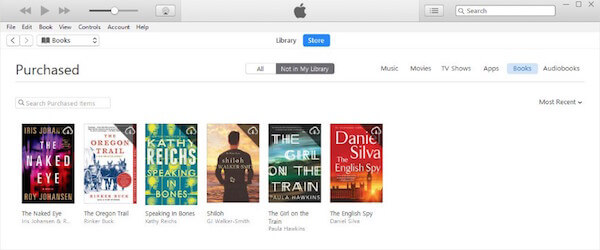
Pokud chcete přenést knihy, které jste si zakoupili z aplikace iBooks, do počítače Mac nebo PC, můžete je použít Přenos iOS k provedení této práce. iPhone Transfer je nejlepší software pro přenos dat iOS, který můžete použít k přenosu obsahu a souborů a ke správě zařízení iOS.
Není to jen alternativa k iTunes. Ve skutečnosti podporuje přenos všech typů souborů a podporuje všechny modely zařízení iOS. Můžete jej také použít k přenosu mezi dvěma zařízeními iOS nebo zařízením iOS a počítačem.
Pokud vás zajímá, jak přenést knihy z iCloudu do Mac nebo PC, můžete si přečíst další kroky.
Krok 1 Stáhněte si iPhone Transfer
Nejprve si stáhněte tento software pro přenos knih z iPhonu pomocí tlačítka pro stahování výše. Dejte pozor, abyste si stáhli správnou verzi. Poté dokončete instalaci podle pokynů.
Krok 2 Připojte iPhone k počítači
Po úspěšné instalaci spusťte iPhone Transfer v počítači. Poté připojte zařízení iOS k počítači pomocí kabelu USB. A vaše zařízení detekuje automaticky.
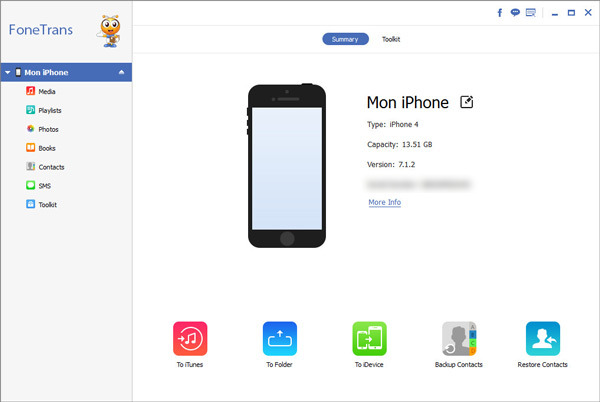
Krok 3 Vyberte Knihy z iPhone
Když v tomto programu uvidíte své zařízení, můžete najít možnost Knihy, která je na levé straně obrazovky. Stačí na to klepnout.
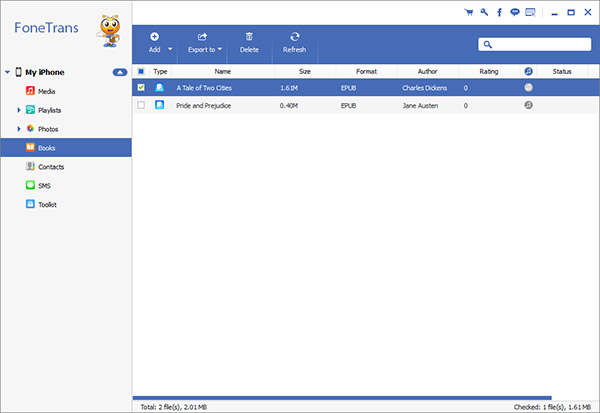
Krok 4 Přeneste knihy do počítače
Počkejte chvíli, tento program vám ukáže všechny knihy, které máte. Poté si můžete vybrat knihy, které chcete přenést do počítače, a poté kliknout na Export do. Po výběru cílové složky můžete zahájit přenos.
Stále jste schopni přenos aplikací z iPhone do iPhone, synchronizace kontaktů z iPhone do iTunes, kopírování fotografií mezi iPhone a počítačem a další.
V tomto článku uvádíme dva způsoby, jak vás naučit, jak odstranit knihy z iCloud. Mezitím také představujeme nejlepší způsob, jak vám pomoci převádět knihy z iCloudu na Mac nebo PC. Po přečtení tohoto článku musíte získat dovednosti, abyste získali více úložiště iCloud odstraněním knih z iCloud. Pokud si myslíte, že je to užitečné, můžete tento článek sdílet se svými přáteli.